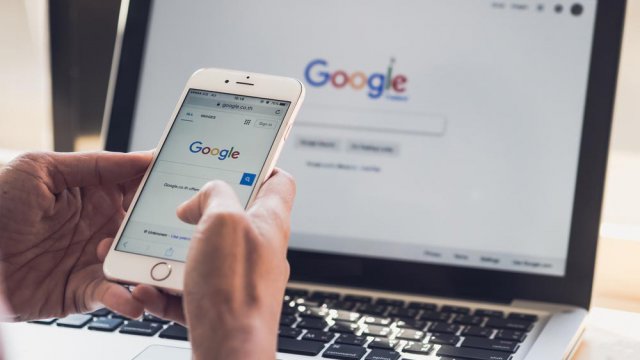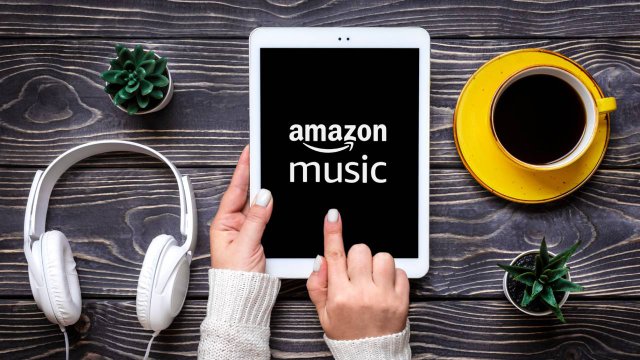Tutti, almeno una volta nella vita, abbiamo usato lo smartphone come router e navigato grazie al piano dati della nostra offerta mobile. Attivare la connessione in tethering, alla fin fine, è semplice e veloce e ci consente di navigare dal computer portatile anche quando siamo in viaggio, nel caso in cui non riusciamo a trovare un hotspot pubblico o un'altra tipologia di connessione Wi-Fi.
In pochi sanno, però, che una funzionalità simile è disponibile anche in Windows 10 e consente di trasformare un qualunque computer dotato di modulo Wi-Fi (non solo un laptop, quindi, ma anche un computer fisso con connettività senza fili) in una sorta di router da utilizzare all'occorrenza. Ovviamente, il tethering da computer non condividerà la connessione dati cellulare, ma un'altra connessione Internet già attiva sul dispositivo (il Wi-Fi del router o una connessione via Ethernet, ad esempio).

Perché attivare hotspot mobile su Windows 10
Come visto nel caso del tethering dello smartphone, utilizzare un PC a mo' di router garantisce diversi vantaggi. Può essere utilizzato, ad esempio, nel caso in cui siamo connessi a un hotspot pubblico (come quello sui treni ad alta velocità, o all'interno di un albergo o un centro convegni) con accesso limitato a un solo dispositivo. Utilizzando il PC Windows 10 con hotspot mobile si potranno connettere connettere altri device alla stessa rete, permettendo così di risparmiare traffico dati del proprio piano tariffario.
Prerequisiti per attivare hotspot mobile su Windows 10
Per utilizzare il PC come fosse un router è necessario, però, si deve verificare che rispetti tutti i requisiti del caso. Prima di tutto, è necessario che abbia un modulo Wi-Fi e sia già connesso a una linea Internet (meglio se a banda larga o ultralarga). Nel caso si abbia un computer portatile non dovrebbero esserci problemi con il rispetto dei prerequisiti, mentre un computer desktop potrebbe non essere dotato di scheda e antenne Wi-Fi e, quindi, non potrebbe fungere da router. Non si tratta, comunque, di un ostacolo insuperabile: sarà sufficiente acquistare un adattatore Wi-Fi (costa poche decine d'euro) e montarlo sul proprio PC fisso e il gioco è fatto.
Configurare hotspot mobile Windows 10 per la prima volta
La prima configurazione dell'hotspot mobile Windows 10 potrebbe apparire, a uno sguardo superficiale, complesso e difficoltoso. Basta, invece, armarsi di un po' di pazienza e tutto si concluderà positivamente nel giro di pochissimi minuti. Aprite le Impostazioni di Windows 10 (l'icona dell'ingranaggio presente sul lato sinistro del menu Start), cliccate su Rete e Internet e, successivamente, su Hotspot mobile. Una volta all'interno, individuare il pulsante "Modifica" per cambiare nome alla rete Wi-Fi dell'hotspot e creare una password sicura (come, ad esempio, una passphrase semplice da ricordare ma difficile da "scardinare") a protezione della connessione Wi-Fi. Nella stessa schermata si potrà scegliere se condividere la propria connessione Ethernet o Wi-Fi e se sfruttare il modulo Wi-Fi o Bluetooth (per una maggiore stabilità, è consigliabile condividere la connessione Ethernet via Wi-Fi).
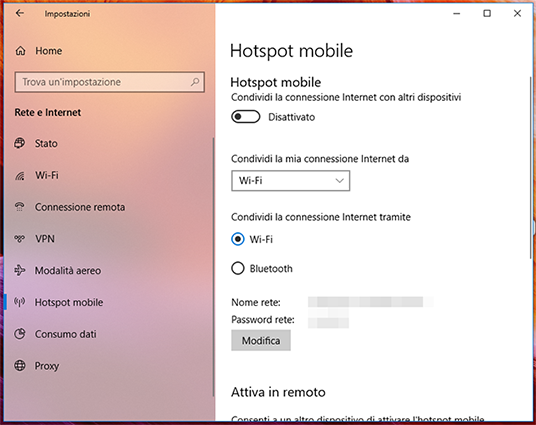
Completate queste operazioni, la prima configurazione dell'hotspot mobile di Windows 10 potrà ritenersi conclusa. Ora non resta che attivare la funzionalità (switchando "l'interruttore" presente nella parte alta della schermata, oppure accedendo al centro notifiche di Windows 10 dal menu Start e premendo sul pulsante "Hotspot mobile) e collegarsi alla nuova rete Wi-Fi con altri dispositivi.
Come connettersi a hotspot mobile Windows 10
Nel momento in cui si attiva l'Hotspot mobile di Windows 10, il nostro PC verrà rilevato da altri dispositivi Wi-Fi come se fosse una normale rete creata da un router. Per collegarsi, dunque, sarà sufficiente selezionarla, inserire la password che abbiamo scelto in fase di configurazione e attendere che la procedura automatica venga completata.